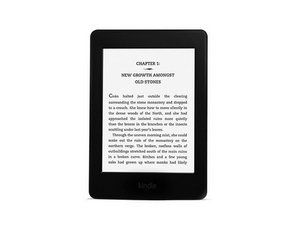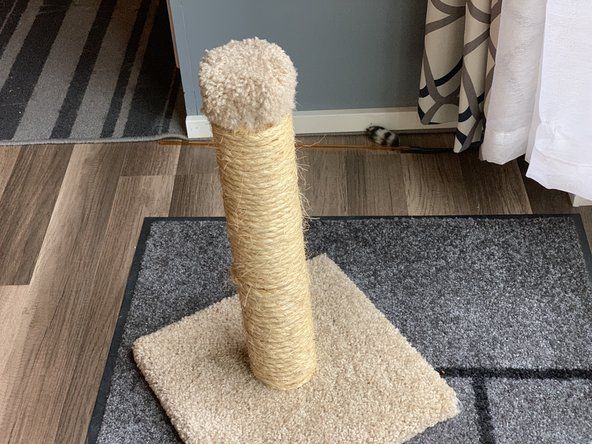acer e15ラップトップ

担当者:119
投稿日:2018年1月23日
私はこのAcerAspire E15ラップトップを持っていて、いくつかのイヤフォンを接続しました。PCのオーディオをテストしたところ、ラップトップのスピーカーとイヤフォンの両方から音が出ました。音がヘッドホンから聞こえるようにしたいだけです。さらに、オーディオジャックを使用してヘッドホンを使用しようとしているため、「High Definition Audio」として表示されるため、ヘッドホンをデフォルトにする方法はありません。私はそれに対する修正があるかどうか疑問に思っていました。
こんにちは@kardanplayz、
ラップトップにはどのOSがインストールされていますか?
デバイスマネージャで、サウンドコントローラが正しくインストールされていることを示していることを確認しましたか?
サウンドコントローラーとOSに適した最新のオーディオコントローラードライバーをインストールして、イヤホンが挿入されたことを検出するかどうかを確認しましたか?
私はあなたがいくつかのドライバーを逃しているに違いない。
表示されません、Windows 10ホーム、ビルド2004にいます。これはWindows 8にありますか?
共有していただきありがとうございます
6つの答え
| | 担当者:253 |
ねえ。私は同様の問題を抱えていて、最もランダムな方法でそれを修正しました:D。コントロールパネル>ハードウェアとサウンド> realtek HD Audio Manager(下部)>デバイスの詳細設定(右上)に移動し、「外部ヘッドフォンが接続されている場合は、内部デバイスをミュートする」になっているはずです。これを一番下の「内部出力デバイスと外部出力デバイスで2つの異なるオーディオストリームを同時に再生する」に変更すると、実際に問題が解決しました。これで問題が解決し、ある日突然問題が再び発生した場合は、これらの設定に移動して、新しい更新によって変更される可能性があるため、元に戻します。これがお役に立てば幸いです。
直感に反しているようですが、これは私にとってもうまくいきました。
私はこれを自分で理解することはなかったでしょう。とてもうまくいきます。ありがとうございました
Thx仲間。あなたは私をたくさん助けてくれた= D
私は私のhpラップトップでrealtekhdオーディオマネージャーを取得しませんでした
MacBookProの画面を交換する方法
私はMSIラップトップを持っていますが、realtek HD Audio Managerにアクセスすると、同じタブが表示されません。私に何ができる?
| | 担当者:3k |
JayEffが提案した手順を実行し、ハードウェアが正常にチェックアウトした場合は、サウンドアイコンを右クリックして、再生デバイスを選択します。ラップトップスピーカーとヘッドホンの両方、ハイライトヘッドホンが表示され、[デフォルトにする]をクリックする必要があります。ヘッドホンを取り外すと、デフォルトでスピーカーに戻るはずです。
同じ問題があります...ヘッドフォンオプションが再生デバイスに表示されません:(
この問題の解決策はまだ見つかりましたか?
 | 担当者:25 |
検索バーでデバイスマネージャーを検索します—>サウンド、ビデオ、およびゲームコントローラーをクリックします—> Realtek(またはコンピューターにインストールされているサウンドプログラム)を右クリックしてアンインストールします—>コンピューターを再起動します
私はrealtekHD AudioManagerを持っていませんでした。だからこれは私のために働いた
https://massagerconsult.com/slabway-foot..。
 | 担当者:1 |
外部スピーカーをお持ちの場合は、スピーカーのジャックにヘッドホンを接続してください
| | 担当者:1 |
私はで同様のトラブルシューティングガイドを見ました https://speakersninja.com そしてそれは私にとって本当にうまくいきました。これを試してみてください!それはあなたのために働くかもしれません。
- コントロールパネルに移動します(見つける方法がわからない場合は、次の手順に従ってください)
a. Click Start and Control Panel. b. Click Hardware and Sound and then Recording.
- 'RealTek HD Audio Manager(おそらくリストの最後のもの)が表示されるまで下にスクロールします。それを選択してプログラムを開きます。開くと、一番下の文字(A B C D)の下に2つの円が表示されます。下の円が強調表示されている場合(ヘッドフォンコンセント)、ラップトップはヘッドフォンがそこにあることを認識しています。上の円(録音コンセント)も同様です。
- a。 Aをクリックして、両方のラップトップスピーカーで再生させます
- b。 Bをクリックして、ヘッドフォン出力用に再生させます
- c。 Cコンセントを録音するためのものである必要があり、Dが何のためにあるのかわかりません。デバイス(強調表示した文字)と問題を解決する必要があるかどうかをテストした後、強調表示したままにして終了します。それでも問題が解決しない場合は、私と同じように実行して、問題を調べてみてください(問題解決が得意であるか、コンピューターデバイスの簡単な設定を把握できる場合にのみお勧めします)。
戻って設定を変更する必要はありません。
まあありがとう :)
なぜそれはサウンドとハードウェアにrealtekのものを表示しないのですか?
 | 担当者:1 |
同じ問題がありました!オーディオコントロールも更新してみました。何も機能しませんでした。次に、オーディオケーブルを確認しましたが、ポートに完全に接続されていませんでした。それをチェックしてみてください!
カルダンジョ